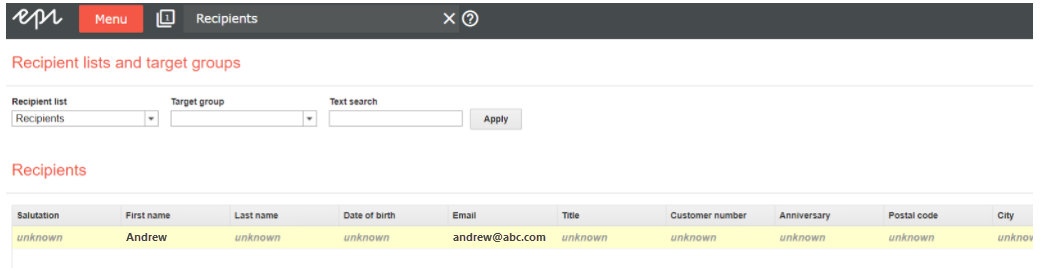Optimizely Connect for Campaign
Optimizely Connect for Campaign
Die Optimizely Digital Experience Platform enthält zahlreiche Funktionen, um Sie bei Ihrer täglichen Arbeit zu unterstützen. Je nachdem, wie Ihre Lösung eingerichtet ist, stehen Ihnen einige in dieser Dokumentation beschriebene Funktionen möglicherweise nicht zur Verfügung. Wenden Sie sich an Ihren Systemadministrator, um mehr darüber zu erfahren. Für technische Details, siehe Optimizely World.
Optimizely Connect for Campaign ist ein Add-on, das Optimizely CMS, Optimizely Forms und Optimizely Campaign verknüpft. Mit diesem Add-on können Sie Besucherdaten sammeln und an Optimizely Campaign weitergeben. In Optimizely Campaign werden die Daten zu einer Empfängerliste hinzugefügt, die zur Erstellung von Kampagnen über verschiedene Kanäle wie Web, E-Mail und SMS verwendet werden kann.
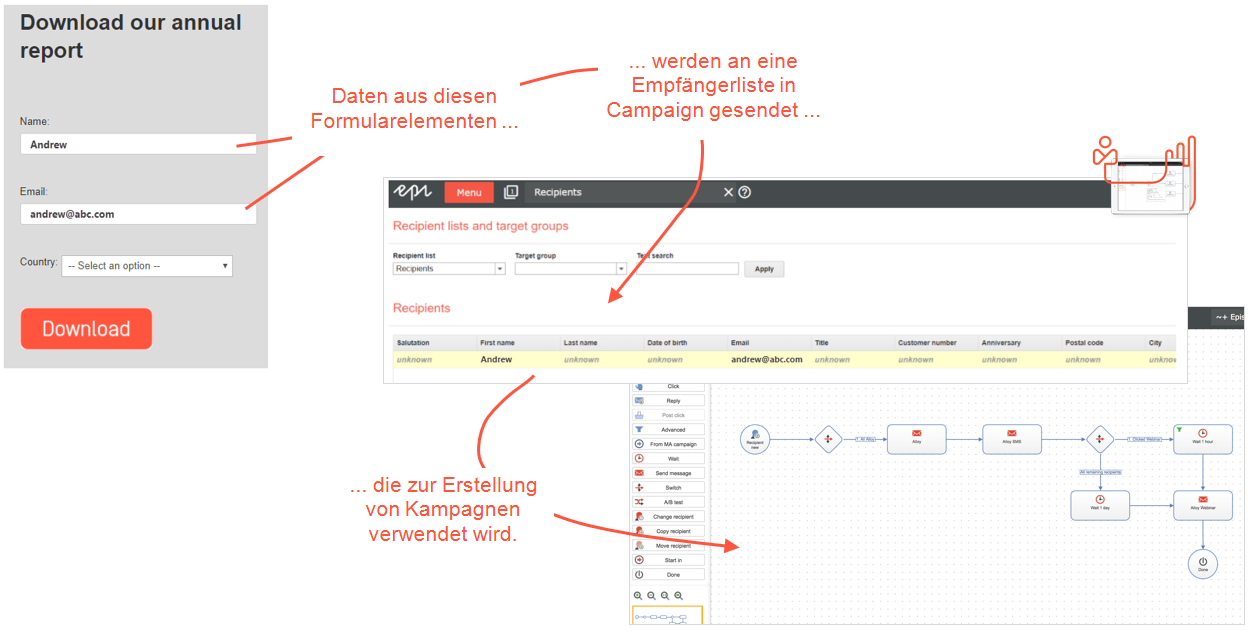
Um mit dem Einsatz von Connect for Campaign zu beginnen, müssen Sie folgende Schritte durchführen:
- Ein Entwickler muss das Add-on installieren sowie Connect for Marketing Automation, Optimizely Forms und den Optimizely Forms Marketing-Automation-Konnektor. Dies wird auf Optimizely World erklärt.
- Der Systemadministrator muss den Connect-for-Campaign-Konnektor mit Optimizely Campaign authentifizieren. Dies wird in Optimizely World erklärt.
- Ihre Webseite muss mit Optimizely Formularen konfiguriert sein. Siehe Formulare erstellen.
- Sie müssen das Formular einer Empfängerliste in Optimizely Campaign zuordnen. Siehe Formulare zu Optimizely Campaign zuordnen und Empfängerlisten.
- Sie müssen die Formularelemente bestimmten Feldern in der Empfängerliste zuordnen. Siehe Formularelemente zu Empfängerlistenfeldern zuordnen.
Formulare zu Empfängerlisten in Optimizely Campaign zuordnen
Wenn Sie ein Formular auf Ihrer Webseite verwenden, können Sie es einer Empfängerliste in Optimizely Campaign zuordnen:
- Öffnen Sie Ihr Formular in der Ansicht Alle Eigenschaften.
- Wählen Sie die Reiter Zuordnungen aus:
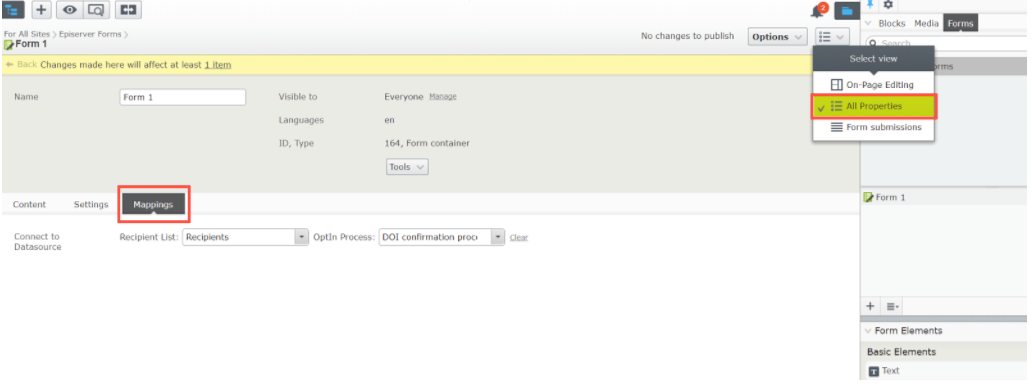
- Wählen Sie aus dem Drop-down-Liste Empfängerliste die Optimizely Campaign Empfängerliste aus, an die die Formulardaten gesendet werden sollen.
- Wählen Sie aus dem Drop-down-Liste OptIn-Verfahren die Opt-In-Methode, die Sie verwenden möchten. Eine Opt-In-Methode erfordert, dass der Empfänger dem Absender die ausdrückliche Erlaubnis erteilt, ihm Werbemails zu senden. Siehe Opt-In.
- Veröffentlichen Sie Ihr Formular. Fahren Sie damit fort, Formularelemente zu den jeweiligen Feldern der Empfängerliste zuzuordnen.
Formularelemente zu Empfängerlistenfeldern zuordnen
Wenn Ihr Formular einer bestimmten Optimizely Campaign Empfängerliste zugeordnet wurde, müssen Sie Ihre Formularfelder so zuordnen, dass alle Formulardaten mit dem richtigen Empfängerlistenfeld verknüpft sind. Selbst wenn Ihr Formular viele Felder hat, müssen Sie nur die Felder zuordnen, aus denen Sie Daten erheben möchten.
Das Feld E-Mail in der Optimizely Campaign Empfängerliste ist ein Pflichtfeld, d. h. eines Ihrer Formularfelder muss diesem Feld zugeordnet werden.
- Wenn Ihre Empfängerliste ein Feld namens Vorname besitzt und Sie dieses zum Formularfeld Vorname zuordnen möchten, fügen Sie dem Formular ein Textelement hinzu und nennen Sie dieses Vorname:
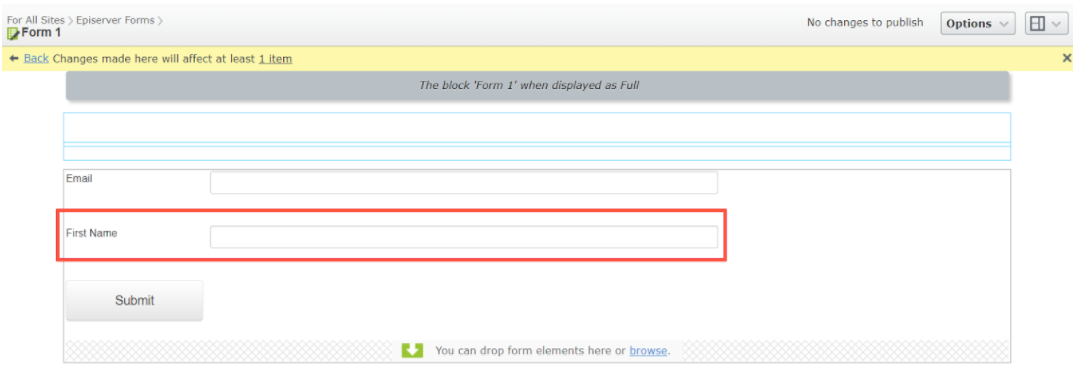
- Öffnen Sie die Bearbeitungsansicht des Formularfelds Vorname und wählen Sie den Reiter Zusätzliche Feldzuordnungen:
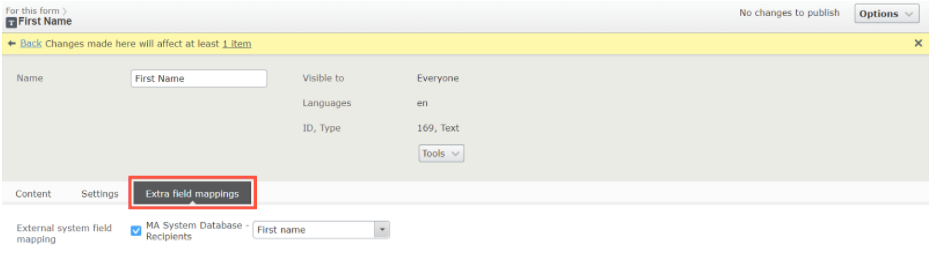
- Wählen Sie aus der Drop-down-Liste MA Systemdatenbank - [Name der Empfängerliste] den Namen des Feldes in der Empfängerliste aus, zu dem Sie das Element zuordnen möchten, also Vorname
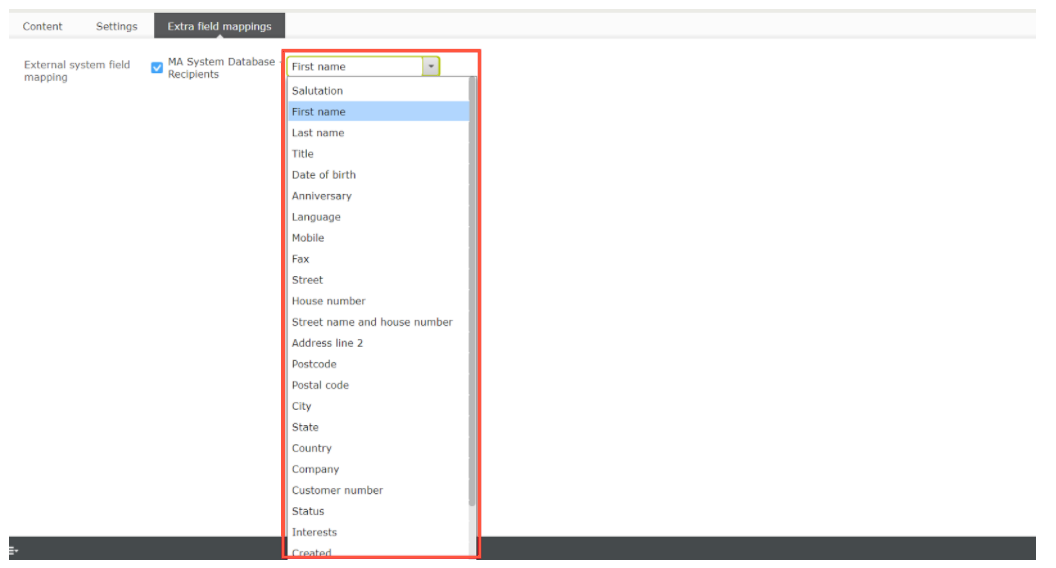
- Veröffentlichen Sie das Formularfeld.
Ihr Formular und Ihre Formularfelder sind nun Ihrer Optimizely Campaign Empfängerliste zugeordnet. Sobald ein Besucher die zugeordneten Formularfelder ausfüllt, werden die Daten mit den entsprechenden Feldern in der Empfängerliste synchronisiert.